Windows 11 24H2: 5 изменений, которые вам понравятся УЖЕ СЕЙЧАС! 🚀😍
Ранее в этом году компания Microsoft объявила, что выпустит Windows 11 24H2 в качестве следующего крупного обновления операционной системы, которое заменит Windows 12. Обновление уже здесь! 🎉 Он содержит несколько интересных изменений. Из всех изменений в этой новой версии я поделюсь пятью, которые мне понравились больше всего.
1 Новые форматы сжатых файлов
Раньше Windows предлагала лишь ограниченные возможности сжатия файлов. Каждый раз, когда вам требовалось открыть сжатый файл, отличный от ZIP, например RAR, вам приходилось устанавливать стороннюю программу. Однако с обновлением Windows 11 23H2 компания Microsoft представила возможность открывать и извлекать дополнительные сжатые форматы файлов в Windows 11, включая файлы TAR и 7z. 📁
Con la actualización de Windows 11 24H2, Microsoft ha añadido la opción de crear archivos 7zip, TAR y Zip. Para explorar las nuevas opciones de compresión, simplemente haz clic derecho sobre un archivo, selecciona “Comprimir a” y verás todas las nuevas opciones que tendrás disponibles. 👍
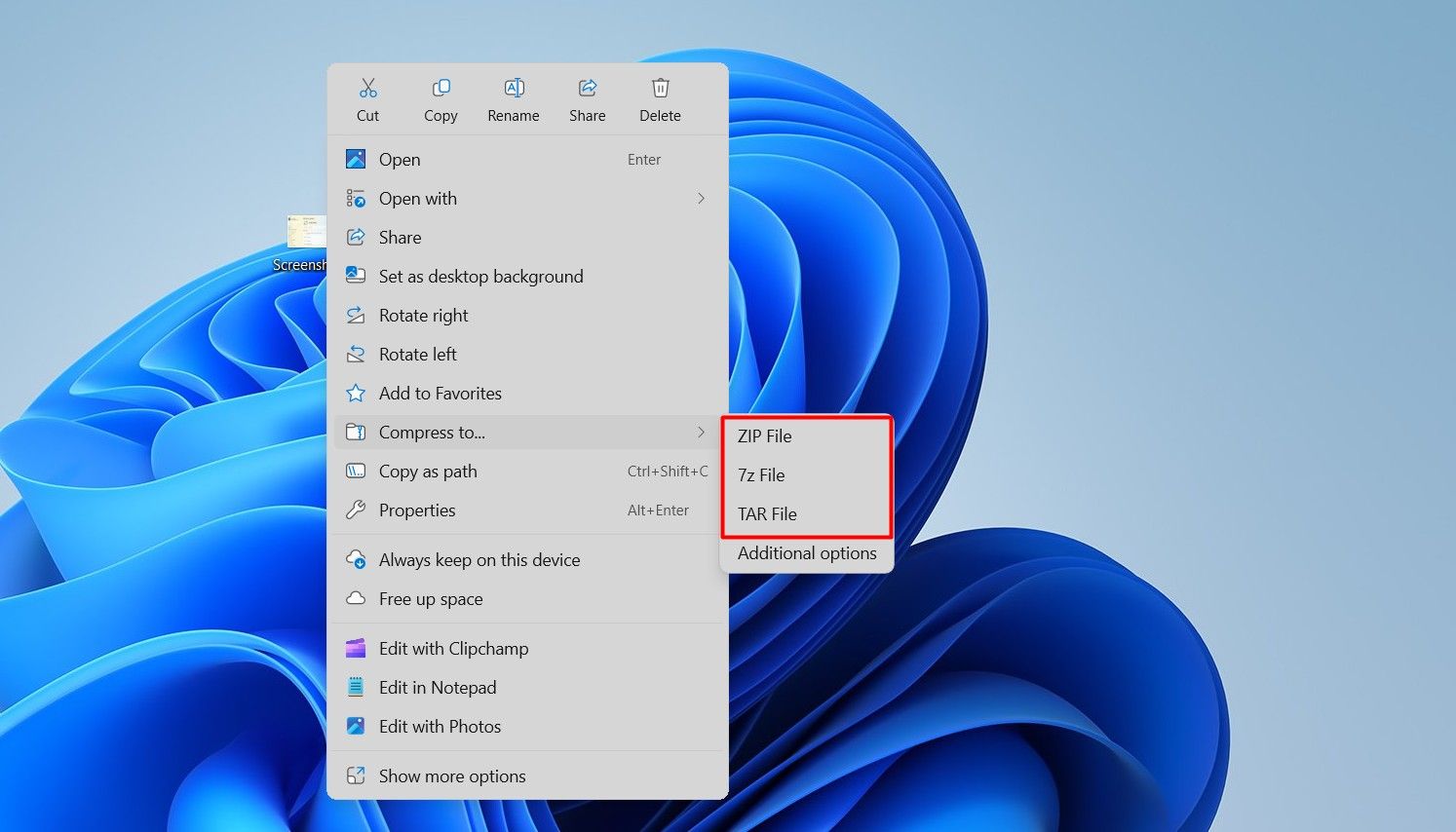
Кроме того, вы можете нажать «Дополнительные параметры», чтобы дополнительно настроить сжатие файла, включая изменение формата файла, метода сжатия и уровня сжатия. 🔧
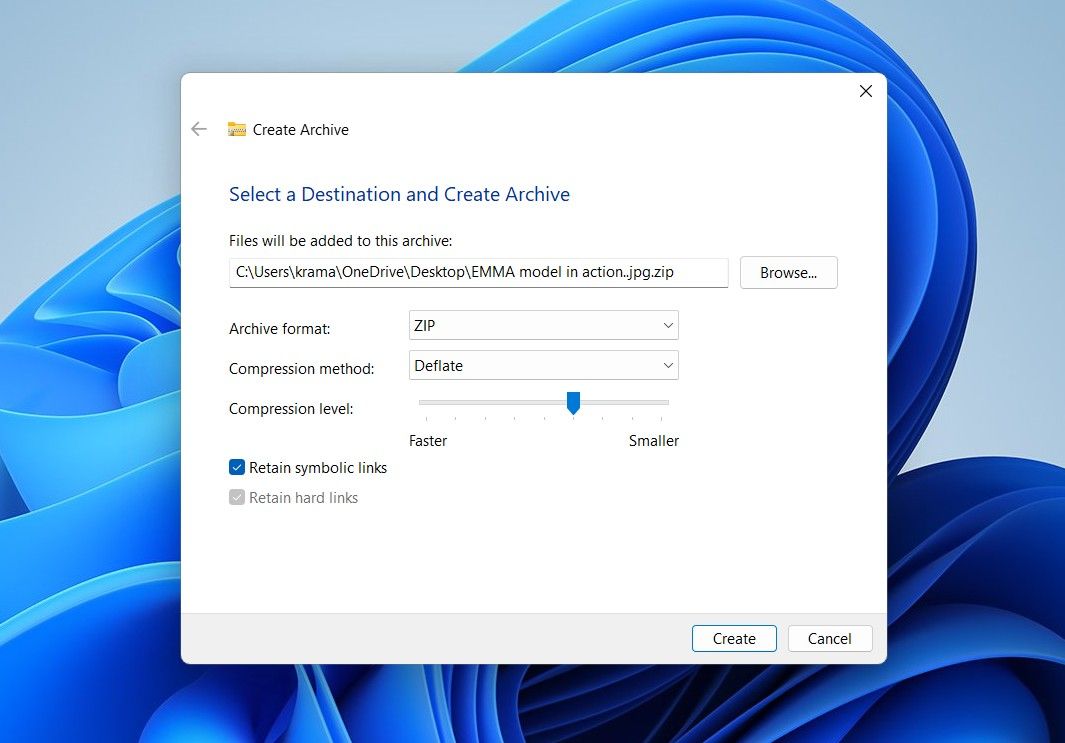
Хотя в ходе тестирования я заметил, что при сжатии большого файла средства сжатия Windows 11 справляются дольше, чем WinRAR. Поэтому, если вы спешите, вы все равно можете предпочесть использовать сторонний инструмент сжатия, пока Microsoft не улучшит скорость своих встроенных инструментов. ⏳
В предыдущей версии Windows в меню быстрых настроек можно было выбрать только до шести параметров быстрого доступа, а также элементы управления яркостью и громкостью. Меню быстрых настроек теперь можно прокручивать, а все доступные параметры распределены по двум страницам. Вам больше не придется решать, какие опции оставить или удалить! 🙌
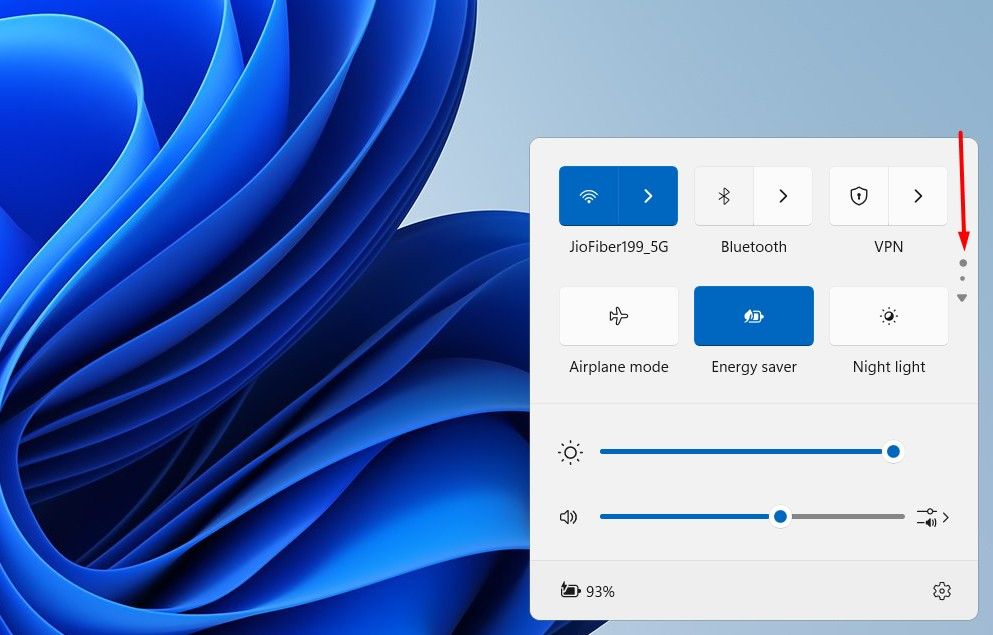
Кроме того, при нажатии на опцию Wi-Fi в правом нижнем углу вы увидите значок обновления. Эта новая функция позволяет обновлять список сетей Wi-Fi без необходимости отключать и снова включать Wi-Fi на компьютере. 🔄
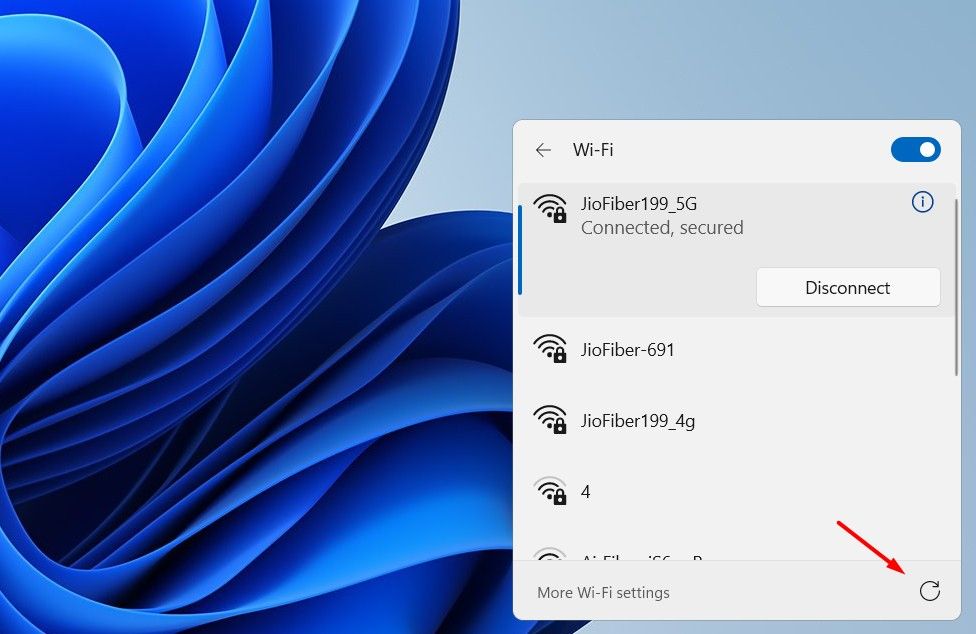
2 Новый режим энергосбережения
Он режим de ahorro de batería ha sido parte de Windows por un tiempo y está disponible tanto en Windows 11 como en Windows 10. En la última actualización anual, Microsoft ha sustituido el modo de экономия батареи por un nuevo modo de ahorro de energía.
Основное различие между ними заключается в том, что в отличие от режима экономии заряда батареи, который работает только на ноутбуках, режим экономии заряда батареи работает как на ноутбуках, так и на настольных компьютерах. Кроме того, в то время как режим экономия батареи используется для автоматической активации при падении уровня заряда батареи ноутбука ниже 20%, режим энергосбережения можно включить в любое время, даже если ваше устройство подключено к сети. ⚡
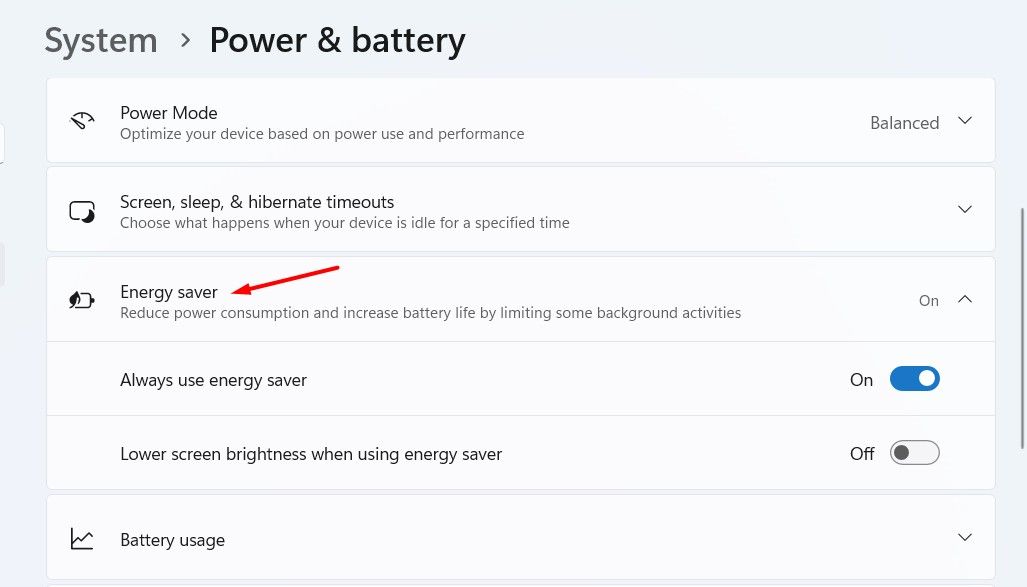
Также следует помнить, что при включении режима энергосбережения вы не сможете настраивать параметры режима питания; эта опция будет отключена. 🚫
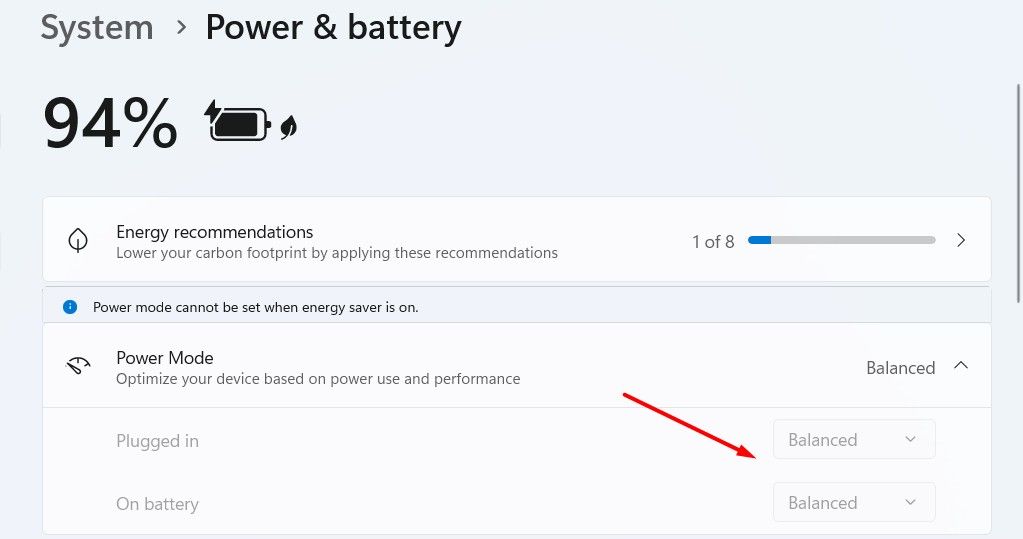
3 Посмотреть пароль Wi-Fi
Всегда рекомендуется использовать надежный и сложный пароль Wi-Fi, чтобы никто не мог легко взломать его и подключиться к вашей сети. Однако недостатком сложного пароля является то, что иногда его можно забыть, что может вызвать проблемы при подключении другого устройства к вашей сети Wi-Fi. Но теперь, с Windows 11 24H2, вы можете увидеть пароль от сети Wi-Fi, к которой вы подключены, на своем компьютере, а также получить QR-код, который можно отсканировать с другого устройства, чтобы подключиться к ней. 📶
Чтобы получить доступ к этой функции, откройте приложение «Настройки», выберите «Сеть и Интернет», выберите «Wi-Fi», щелкните подключенную сеть Wi-Fi, а затем нажмите кнопку «Показать».
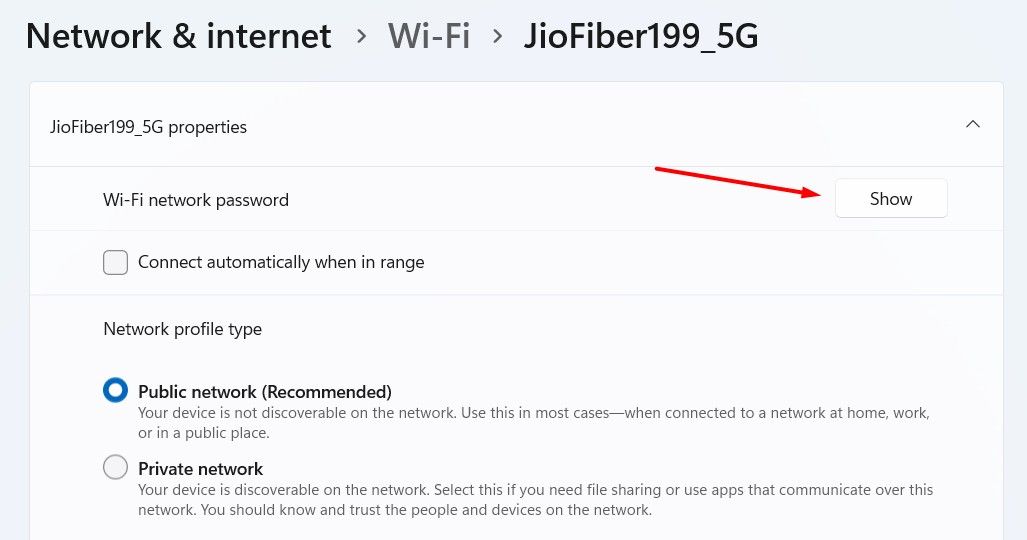
Вы увидите как QR-код, так и пароль для подключенной сети Wi-Fi. 🔑
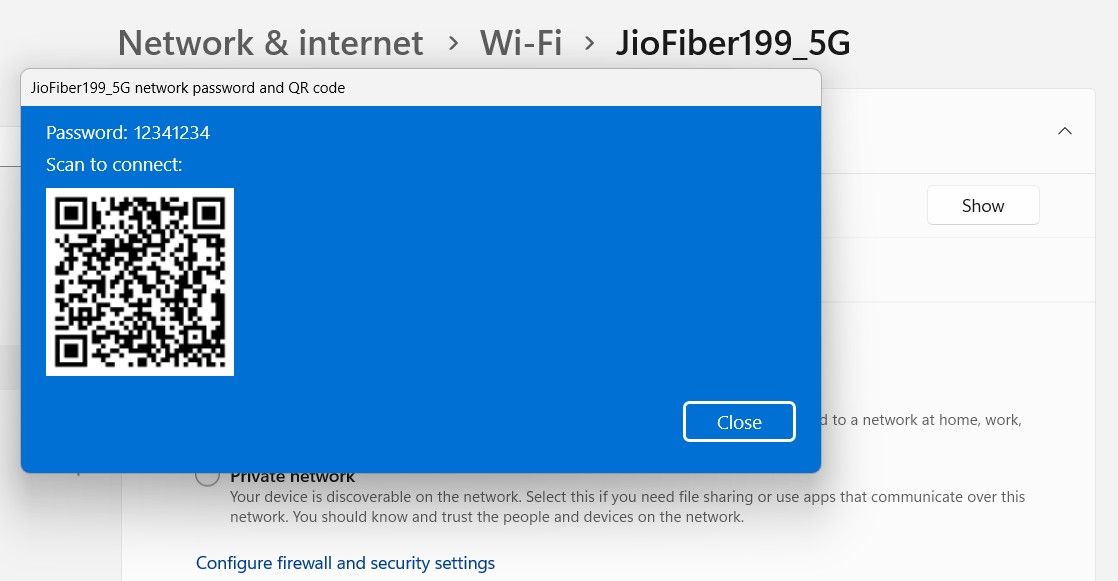
4 Улучшенное приложение Phone Link
Если вы используете комбинацию Windows и Android, то с помощью приложения вы сможете сделать многое. Телефонная ссылка en Windows 11 24H2. Una vez que tu smartphone Android esté conectado a tu PC con Windows 11 a través de la aplicación Телефонная ссылка, podrás revisar y responder mensajes, hacer y recibir llamadas, y ver fotos almacenadas en tu smartphone desde la app Phone Link en tu PC. 📱💻 Además, también puedes usar tu smartphone como Веб-камера с помощью приложения Phone Link.
Microsoft también está integrando la aplicación Телефонная ссылка en el menú de inicio. Para habilitarla, abre la aplicación de Configuración, navega a Personalización > Inicio, y activa el interruptor «Mostrar dispositivo móvil en el Inicio». Una vez habilitado, abre el menú de inicio y verás una nueva ventana flotante de Phone Link mostrando el estado y las notificaciones de tu teléfono. Puedes hacer clic en cualquiera de los elementos en esta ventana para abrirlos directamente en la aplicación Phone Link. 🆕
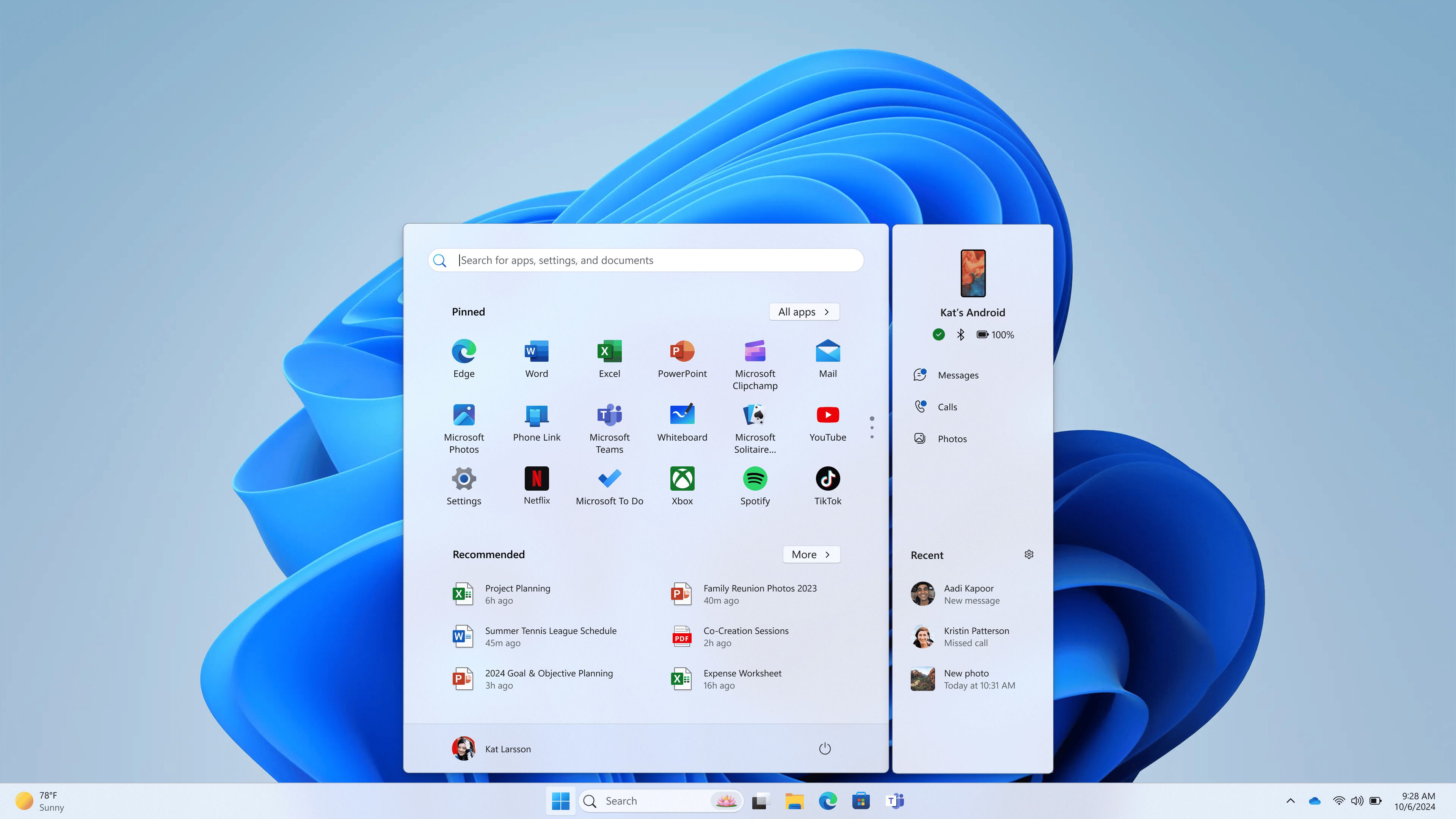
5 Поддержка Wi-Fi 7 и Bluetooth LE Audio
В Windows 11 24H2 компания Microsoft представила Wi-Fi 7, который предлагает ряд улучшений по сравнению с Wi-Fi 6 и Wi-Fi 6E. Например, маршрутизаторы Wi-Fi 7 может использовать каналы шириной 320 МГц на частоте 6 ГГц по сравнению со 160 МГц для Wi-Fi 6E. Он также поддерживает MLO (многоканальную работу), модуляцию 4096-QAM и многое другое. Для использования этой функции на вашем устройстве должно быть установлено оборудование, совместимое с Wi-Fi 7. 🌐
Компьютеры с Windows 11 Наушники, совместимые с LE Audio, можно подключать напрямую к слуховым аппаратам LE Audio, что позволяет транслировать видео и аудиозвонки непосредственно на устройство. С обновлением 24H2 вы также сможете настраивать аудионастройки и громкость окружающего звука. Это гарантирует, что вы сможете в любое время настроить работу слухового аппарата по своему усмотрению. 🎧
Вот некоторые из изменений, которые мне больше всего понравились в Windows 11 24H2. В этом обновлении Microsoft представила множество интересных функций, включая субтитры в реальном времени, Windows Recall, улучшения видеозвонков с эффектами Windows Studio и многое другое! Однако эти функции доступны только на ПК с Copilot+. Если у вас есть такой, не стесняйтесь попробовать эти новые функции! 🚀





















